Cómo Crear una Plantilla de Gastos Quincenales en Google Sheets: Guía Paso a Paso
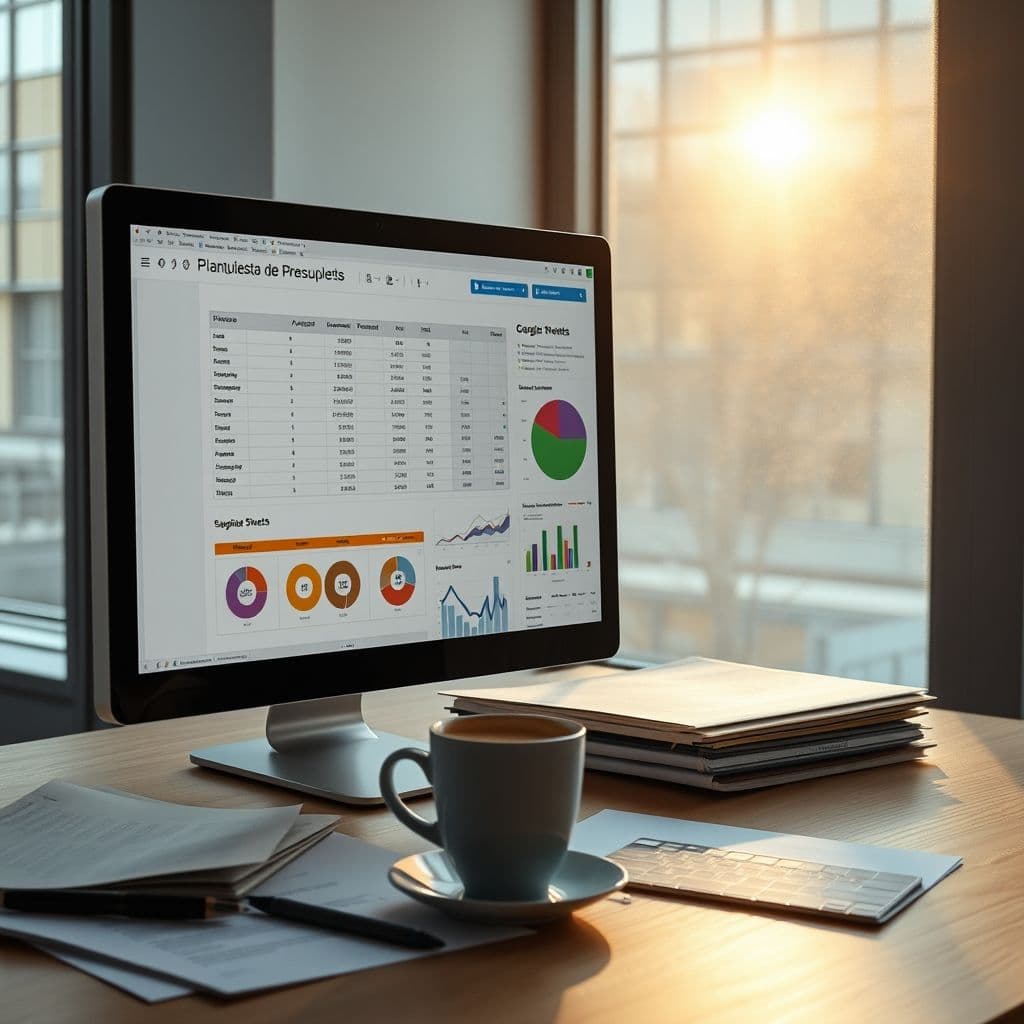
¿Te cuesta controlar tus gastos quincenales? En este tutorial te enseñamos paso a paso cómo crear una plantilla profesional en Google Sheets para administrar tus finanzas personales. Con esta herramienta podrás visualizar claramente en qué gastas tu dinero, establecer metas de ahorro y tomar el control de tu economía doméstica. ¡No necesitas ser un experto en hojas de cálculo!
Configuración inicial de la plantilla
Lo primero que debes hacer es abrir una nueva hoja de cálculo en Google Sheets. Comienza por establecer los títulos de las columnas según tus necesidades. El creador del video recomienda usar: Categoría, Presupuesto, Actual y Pagado. Sin embargo, puedes personalizar estos encabezados según tus hábitos de gasto específicos.
Como esta plantilla está diseñada para gastos quincenales, necesitarás crear dos secciones idénticas: una para la primera quincena y otra para la segunda. Esto te permitirá comparar y analizar tus patrones de gasto a lo largo del mes.
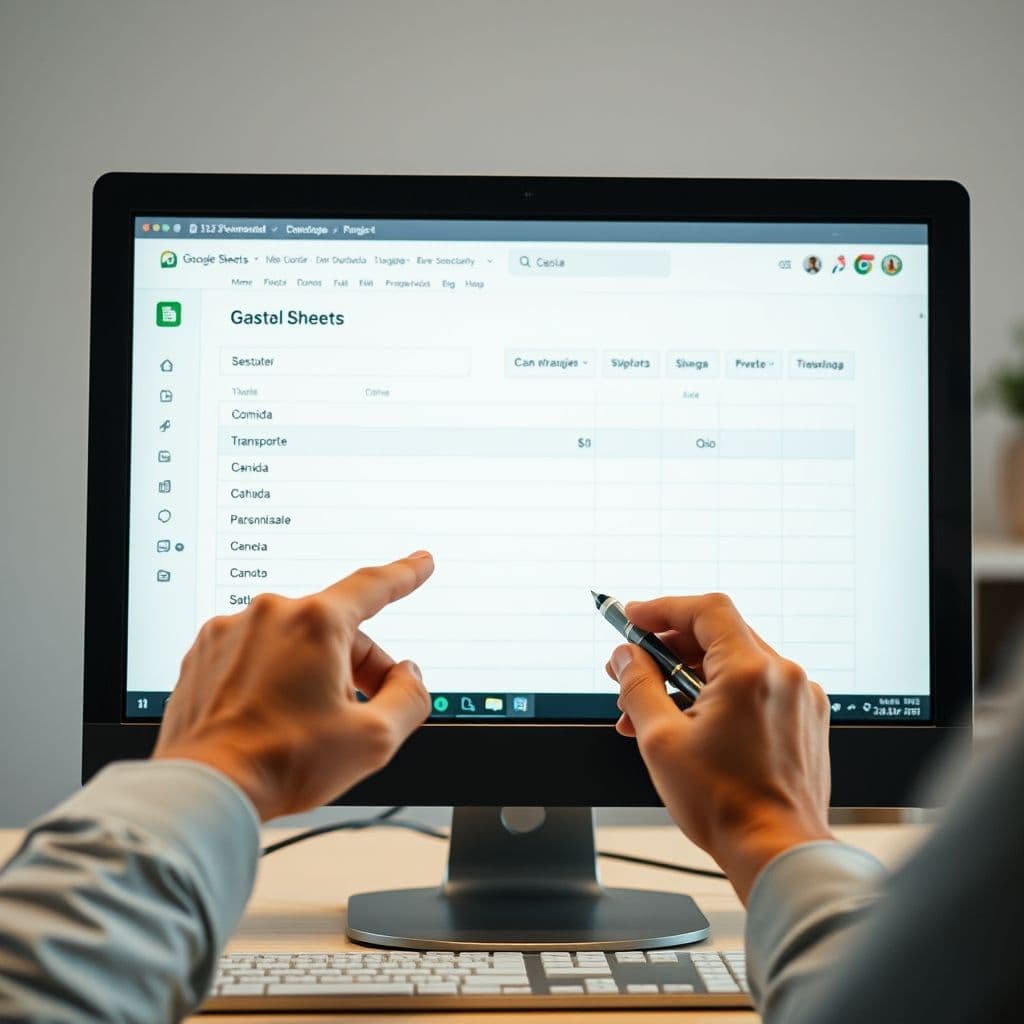
Personalización de categorías y funciones avanzadas
En la columna de Categoría, lista todos tus tipos de gastos habituales. El tutorial menciona ejemplos como 'Gastos fijos', 'Gastos de ocio' y 'Ahorro', pero tú puedes adaptarlas a tu situación particular. Para hacer más intuitiva la plantilla, añade menús desplegables a esta columna: selecciónala, ve a 'Datos' > 'Validación de datos' y crea tu lista de categorías.
Un elemento útil que muestra el video son las casillas de verificación en la columna 'Pagado'. Estas te permiten marcar visualmente qué gastos ya has cubierto. Para añadirlas, selecciona la columna correspondiente, haz clic en 'Insertar' > 'Casilla de verificación'.
Cálculos y fórmulas esenciales
El corazón de esta plantilla son las fórmulas que automatizan los cálculos. En la columna 'Presupuesto', ingresa las cantidades que planeas gastar en cada categoría. Luego, en 'Actual', registra lo que realmente has gastado. Para calcular la diferencia (lo que te queda disponible), usa una fórmula simple que reste el actual del presupuesto.
No olvides incluir fórmulas de suma (=SUM) para calcular los totales de cada columna. Esto te dará una visión global de tu situación financiera. El video también muestra cómo calcular el total gastado combinando ambas quincenas, lo que es esencial para un control mensual completo.

Visualización de datos con gráficos
Una de las partes más valiosas de este tutorial es la creación de gráficos para visualizar tus gastos. Selecciona las columnas de Categoría y Actual, luego ve a 'Insertar' > 'Gráfico'. Elige el tipo que prefieras (circular o de barras son los más comunes para este propósito).
Personaliza los colores del gráfico para que sea más intuitivo y colócalo en un lugar visible de tu hoja. El creador recomienda tener un gráfico para cada quincena, usando diferentes esquemas de color para distinguirlos fácilmente.
Adaptaciones para diferentes necesidades
Muchos comentarios preguntan sobre adaptaciones para diferentes situaciones. Si recibes ingresos semanales en lugar de quincenales, simplemente divide tu plantilla en cuatro secciones. Para estudiantes o personas sin ingresos fijos, la plantilla sigue siendo útil: registra tus gastos reales y ajusta tus categorías a gastos estudiantiles como 'Materiales', 'Transporte' o 'Comida fuera de casa'.
Conclusión
Crear una plantilla de control de gastos en Google Sheets es más sencillo de lo que parece y puede transformar completamente tu relación con el dinero. Esta herramienta te permite identificar patrones de gasto, ajustar hábitos y alcanzar tus metas de ahorro. Lo mejor es que puedes personalizarla completamente según evolucionen tus necesidades financieras. ¿Listo para tomar el control de tus finanzas?
¿Qué categorías incluirías en tu plantilla personalizada? Comparte tus ideas en los comentarios y no olvides guardar este artículo para consultarlo cuando crees tu propia plantilla.
Preguntas Frecuentes
- ¿Cómo adapto esta plantilla para gastos semanales?
- Simplemente divide tu plantilla en cuatro secciones en lugar de dos, una para cada semana del mes. Mantén las mismas columnas y fórmulas, ajustando los cálculos para periodos de 7 días.
- ¿Para qué sirven las casillas de verificación en la plantilla?
- Las casillas de verificación te permiten marcar visualmente qué gastos ya has cubierto, ayudándote a llevar un control más claro de tus obligaciones financieras cumplidas.
- ¿Cómo puedo obtener la plantilla ya creada?
- Puedes encontrar enlaces a plantillas predefinidas en el perfil del creador del video (mencionado en la descripción), o seguir este tutorial para crear una completamente personalizada desde cero.
- ¿Qué hago si no tengo ingresos fijos como estudiante?
- La plantilla sigue siendo útil: enfócate en registrar tus gastos reales y crea categorías relevantes para tu situación (materiales académicos, transporte universitario, etc.). Esto te ayudará a identificar oportunidades de ahorro.


